윈도우 10 무료 업그레이드 방법

기존 윈도우7의 기술 지원은 2020년 1월 14일에 종료되었습니다.
지원이 종료되면 어떻게 될까요?
Windows 7을 실행하는 컴퓨터는 계속 작동합니다.
다만 마이크로소프트(MS)에서는 다음과 같은 항목을 더 이상 제공하지 않습니다.
- 문제 관련 기술지원
- 소프트웨어 업데이트
- 보안 업데이트 또는 수정
Windows 7을 실행하는 PC를 계속 사용할 수는 있지만, 소프트웨어 및 보안 업데이트는 계속 제공되지 않으므로 컴퓨터가 바이러스와 맬웨어에 감연될 위험성이 높아집니다.
MS에서는 기술 지원이 종료되어 보안에 취약한 윈도우7 대신 최신 기술이 적용된 운영체제 윈도우10 사용을 권장하고 있습니다.
마이크로소프트에서 발표한 공식 무료 업그레이드 기간은 2016년 7월 29일 입니다.
이후 보조 기술 사용자들을 위한 무상 업그레이드는 2017년 12월 31일까지 지원해줬습니다.
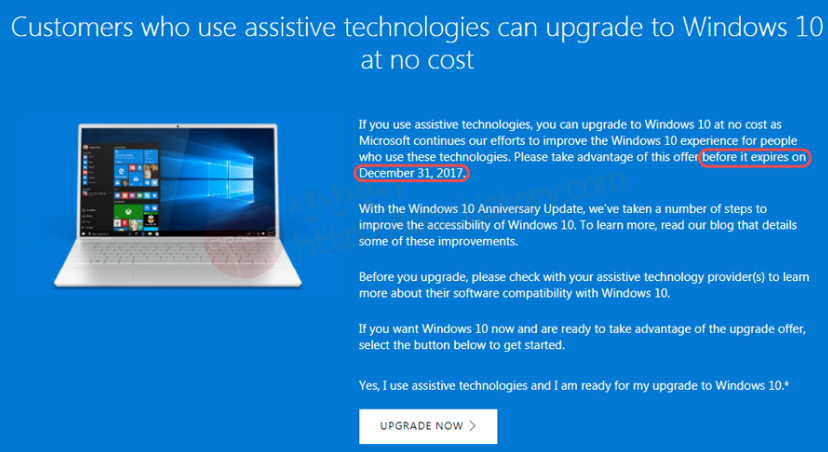
그러나,
현재 2020년 3월 26일, 기업이 아닌 개인PC에서 윈도우 7 또는 윈도우 8, 8.1 정품을 사용하고 있는 PC는 윈도우 10 무료 업그레이드가 가능합니다.
미국 IT매체인 씨넷에서도 윈도우10 무료 업그레이드가 가능하다고 보도했습니다. (기사링크)
Windows 10 설치를 위한 시스템 요구 사항
다음은 PC에 Windows 10을 설치하기 위한 기본 요구 사항입니다.
| 프로세서 | 1GHz이상 프로세서 또는 SoC(System on a Chip) 이상 |
| RAM | 1GB(32비트) 또는 2GB(64비트) 이상 |
| 하드 드라이브 공간 | 16GB(32비트 OS의 경우) 또는 32 GB(64비트 OS의 경우) 이상 |
| 그래픽 카드 | DirectX 9 이상(WDDM 1.0 드라이버 포함) |
| 디스플레이 | 800x600 이상 |
| 인터넷 연결 | 업데이트를 수행하고 일부 기능을 다운로드 후 사용하려면 인터넷에 연결되어 있어야 합니다. Windows 10 Pro S 모드, Windows 10 Pro Education S 모드, Windows 10 Education S 모드 및 Windows 10 Enterprise S 모드의 경우 초기 장치 설정(OOBE: Out of Box Experience) 중 인터넷에 연결되어 있어야 하고 MSA(Microsoft 계정) 또는 AAD(Azure Activity Directory) 계정이 필요합니다. Windows 10 S 모드에서 다른 모드로 장치를 전환할 때도 인터넷에 연결되어 있어야 합니다. |
윈도우 10 업그레이드 준비 사항
1. 정품 인증
2. 윈도우10 설치 미디어를 제작하기 위한 USB (필요시)
USB없어도 가능합니다. 다만 쾌적한 컴퓨터 사용을 위해서 작업하는 시간이 오래 걸립니다.
USB가 있을 시 윈도우10 부팅 USB를 제작하여 포맷 후 재설치 하면 30분 안에 끝이 납니다.
만약 USB가 없을 시, 윈도우10 업그레이드 실행파일로 기존 윈도우에서 윈도우10으로 업그레이드 한 후 쾌적한 환경을 위해 전체 초기화를 진행해야 합니다.
전체 초기화를 진행하지 않고 사용하게 되면, 시스템이 전반적으로 끊기거나 느리게 작동합니다.
또한 Windows.old 폴더가 생성되어 하드 디스크의 공간을 차지하게 됩니다.
Windows.old 폴더 삭제 방법은 링크를 참조하시면 됩니다.
1. 정품 인증
- 정품 인증이 되어 있는 PC에 한해서만 무료 업그레이드 가능합니다.
- Windows 제품 키는 Windows 7 또는 Windows 8.1을 정품 인증하는데 사용되는 25자 코드입니다.
제품 키: XXXXX-XXXXX-XXXXX-XXXXX-XXXXX
윈도우 정품 확인 방법
1. 컴퓨터에서 마우스 우클릭 > 속성(R) 클릭
2. 하단에 Windows 정품 인증 확인
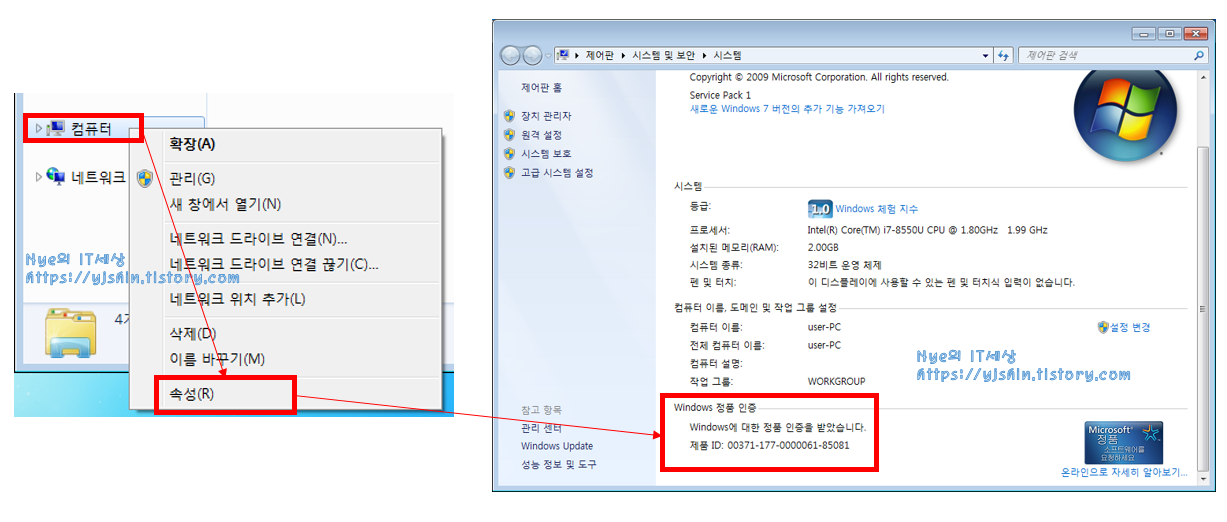
만약 유효한 키가 있음에도 정품 인증이 안된다면 아래 링크를 참조하시어 정품 인증을 받으시면 됩니다.
윈도우 10 업그레이드 방법
윈도우10 으로 업그레이드 하는 방법은 2가지가 존재합니다.
1. Update Assistant를 이용한 Windows 10 최신 버전으로 업데이트하는 방법
2. 도구를 사용한 Windows 10 업그레이드 방법
- 여기서 도구란 설치 미디어(USB 플래시 드라이브, DVD 또는 IOS 파일)를 만들어 PC에 설치하는 방법입니다.
- 도구를 사용한 Windows 10 업그레이드 방법은 아래 링크에서 확인 부탁드립니다.
[windows] 윈도우 10 설치 USB 만들기
윈도우 10 부팅 USB 만들기 - 제가 직접 만든 과정을 리뷰 합니다. ※ 준비 사항 디스크 용량 적어도 8GB의 USB 1. 아래 사이트 접속 후 지금 도구 다운로드 클릭 https://www.microsoft.com/ko-kr/software-..
yjshin.tistory.com
목차
Update Assistant를 이용한 Windows 10 최신 버전으로 업데이트하는 방법
1. Windows10Upgrade9252 프로그램 다운로드
아래 링크에 접속하시어 지금 지금 업데이트 버튼을 클릭합니다.
https://www.microsoft.com/ko-kr/software-download/windows10
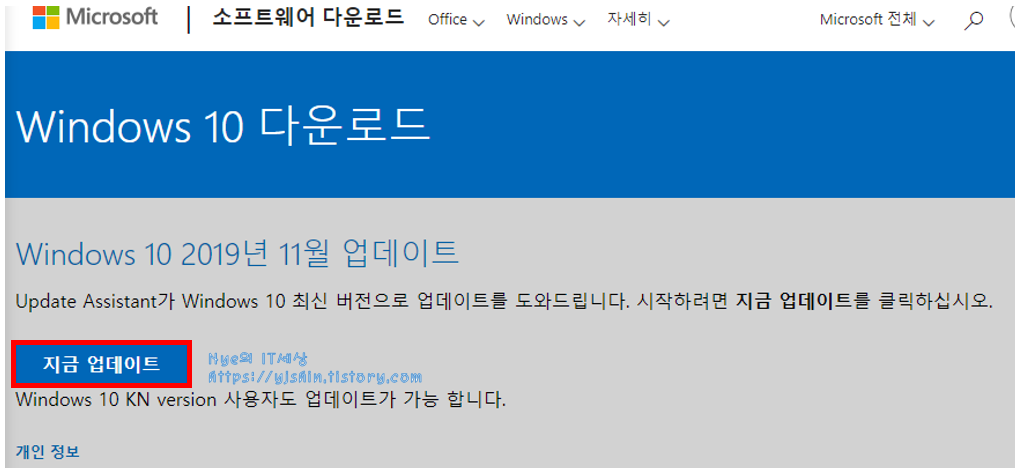
2. 다운로드 된 파일 Windows10Upgrade9252.exe 실행 후 사용권 계약서 수락
- 수락 후 정품 인증이 되지 않은 PC에서는 진행 더 이상 진행되지 않습니다.
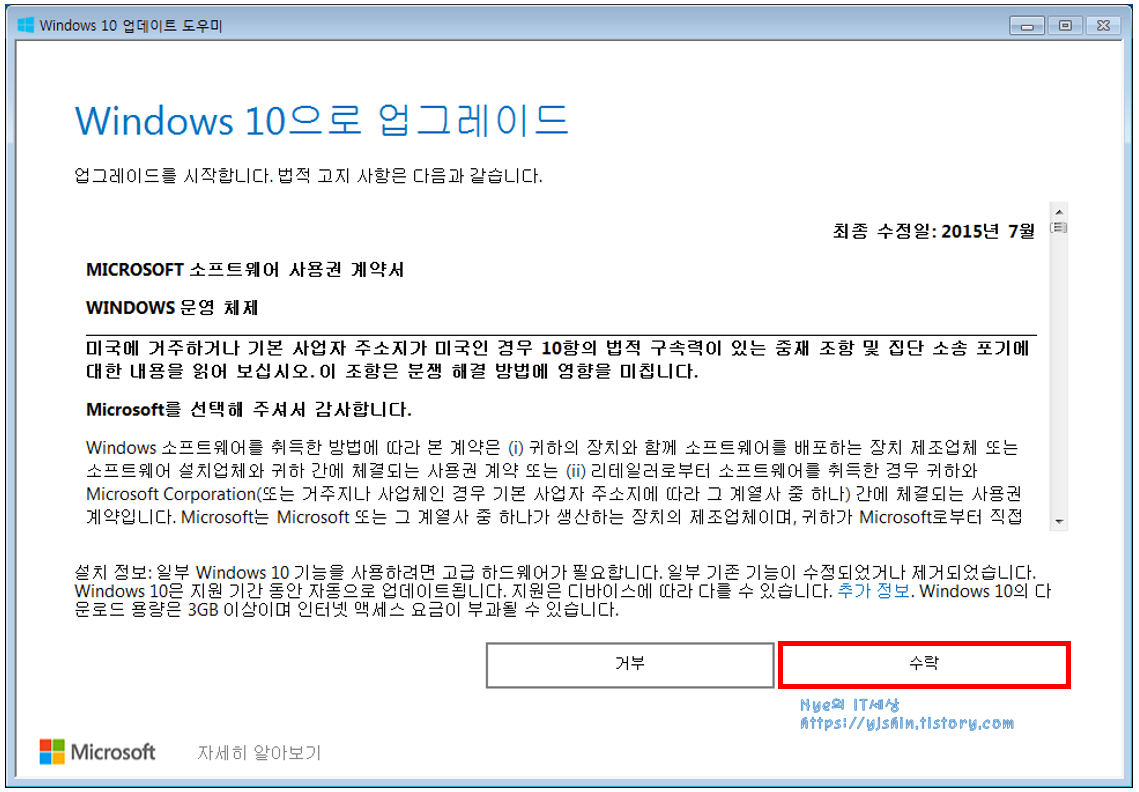
3. 관련 통지 및 사용 조건 동의
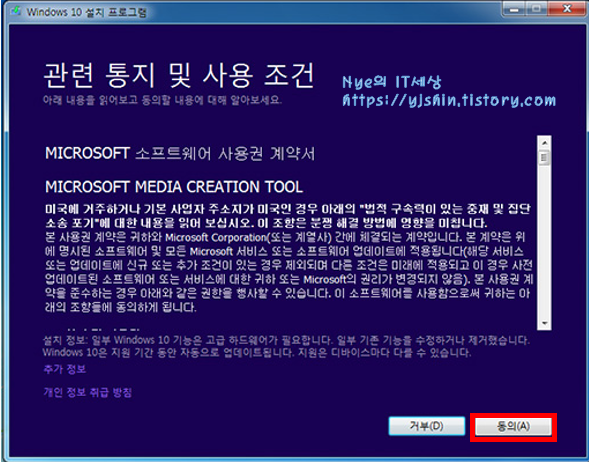
4. 지금 이 PC 업그레이드 클릭 > 다음 클릭
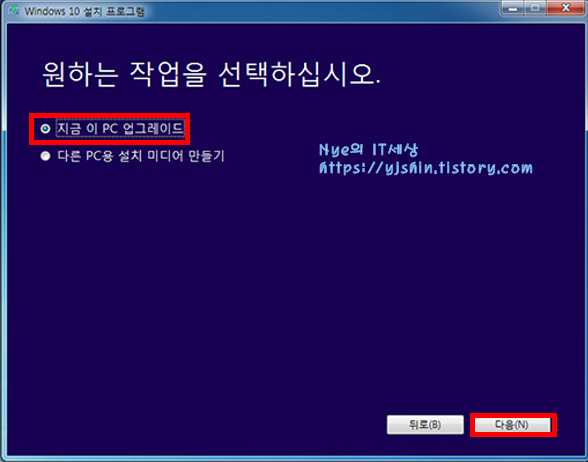
5. Windows 10 다운로드 중
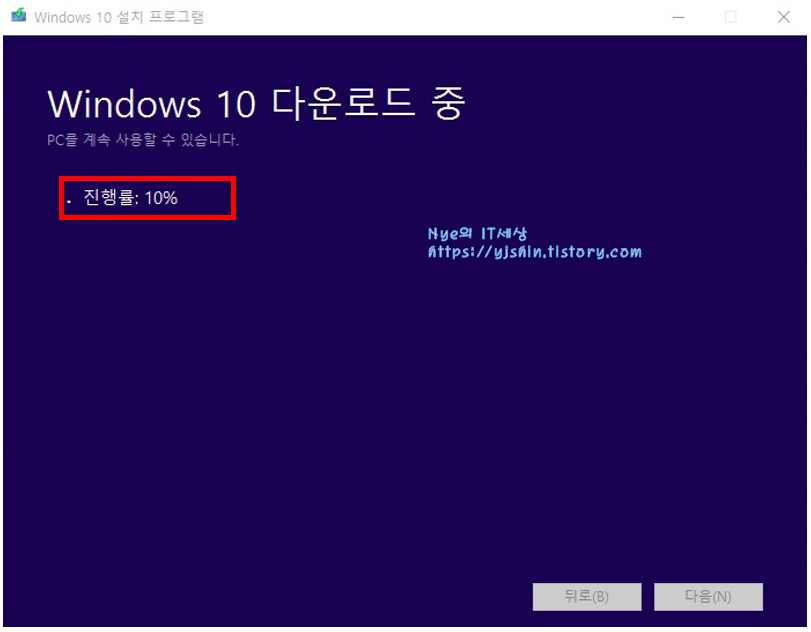
6. 사용 조건 동의 클릭
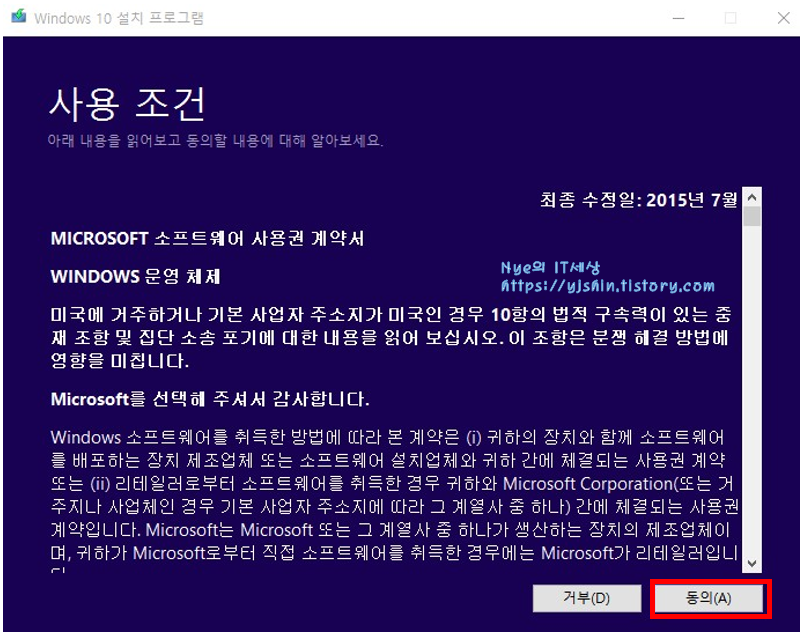
7. 업데이트 다운로드 중
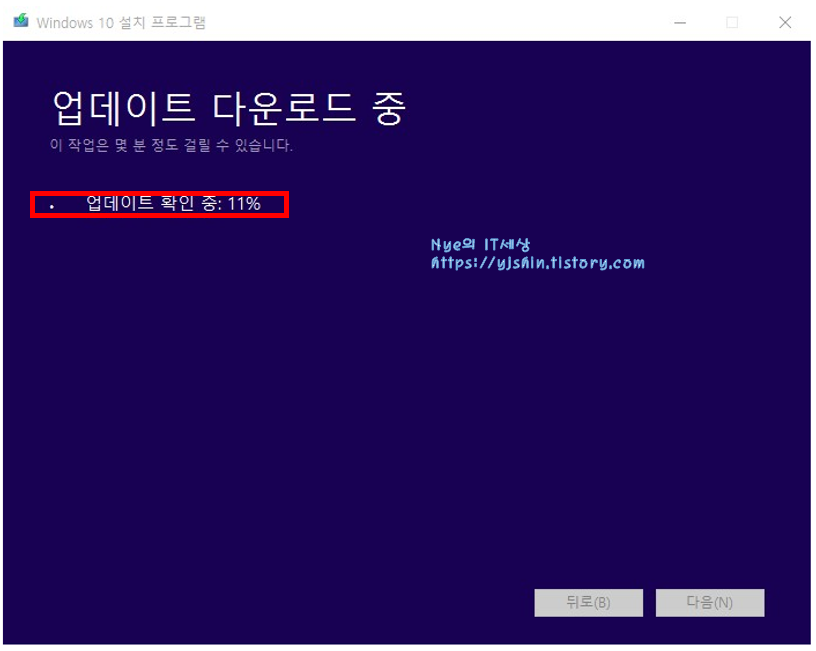
8, 설치
- 기존 윈도우가 Home 버전이면 Windows 10 Home 이 설치됩니다.
- 프로페셔널 버전이면 Windows 10 pro 가 설치됩니다.
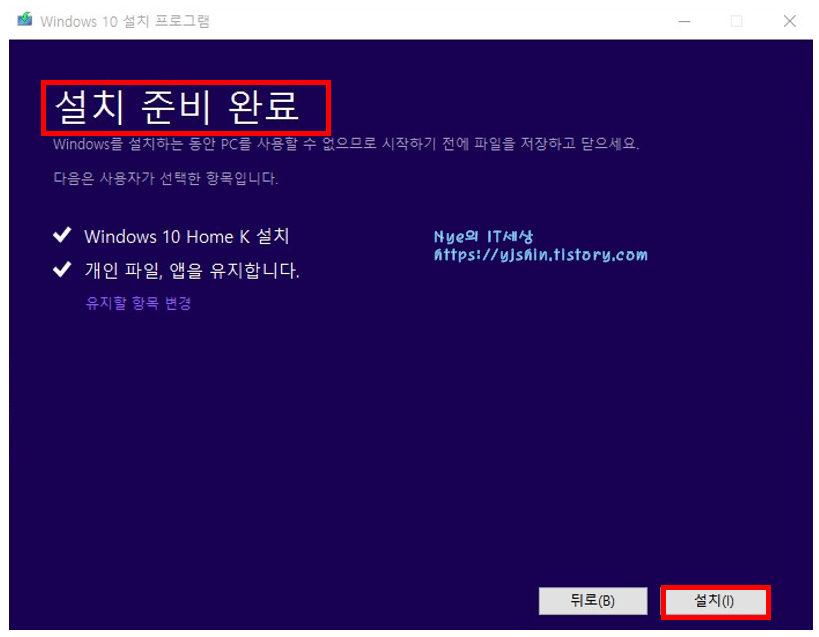
9. 설치 완료 후 재부팅 되면서 윈도우 10 이 부팅됩니다.
- 다만 저사양 PC에서는 기존 윈도우에서 포맷 없이 업데이트한 것이라 약간 느리게 느껴지거나 버벅거리는 현상이 나타날 수 있습니다.
- 저사양 PC에서 윈도우10을 끊김 없이 사용하려면, 윈도우 초기화를 진행해야 합니다.
- 윈도우 초기화는 이전 윈도우로 복구하는 것이 아닌, 윈도우 10으로 초기화 하는 것을 뜻합니다.
초기화 방법은 아래 링크를 통해 확인하십시오.
- 아래 링크의 초기화 방법은 이전 윈도우로의 복구가 아닌, 윈도우10로 초기화 됩니다.
[windows] 윈도우 10 초기화 방법
컴퓨터는 주기적으로 포맷을 하여 사용하는 것이 가장 깔끔하고 오래 쓸 수 있는 방법입니다. 컴퓨터가 바이러스에 걸렸거나 초기와 다르게 많이 느려졌다면 초기화를 권장드립니다. 윈도우10 �
yjshin.tistory.com
'IT > Windows' 카테고리의 다른 글
| 윈도우 10 설치 USB 만들기 (0) | 2020.03.27 |
|---|---|
| 윈도우 10 초기화 방법 (16) | 2020.03.26 |
| Windows.old 폴더 삭제 방법 (0) | 2020.03.26 |
| 윈도우 정품 인증 오류, 코드 0x80072F8F (0) | 2020.03.25 |
| 그래픽 드라이버 설치 실패 및 삭제 오류 해결 방법 (24) | 2020.03.23 |




댓글